Win7任务栏电源图标不见了怎么办
发布时间:2017-03-23 19:49
笔记本系统任务栏电源图标显示方便用户了解电脑电源使用情况,系统WIN7任务栏电源图标突然不见了,那么Win7任务栏电源图标不见了怎么办呢?今天小编就和大家说说Win7任务栏电源图标不见了的解决方法。
Win7任务栏电源图标不见了解决方法

1.直接打开任务栏小三角形图标,在弹出的系统图标窗口中点击打开电源图标即可,如果电源图标后面选项是灰色的不可选,那就使用以下的方法继续操作。如下图所示

2.使用组合快捷键win键+r键打开运行窗口,在打开的运行窗口中输入“gpedit.msc”点击确定打开本地组策略编辑器。如下图所示

3.在打开的本地组策略编辑器窗口中,依次展开用户配置---管理模板--- 开始菜单和任务栏,并且在右侧的设置界面中找到“删除操作中心图标”。如下图所示
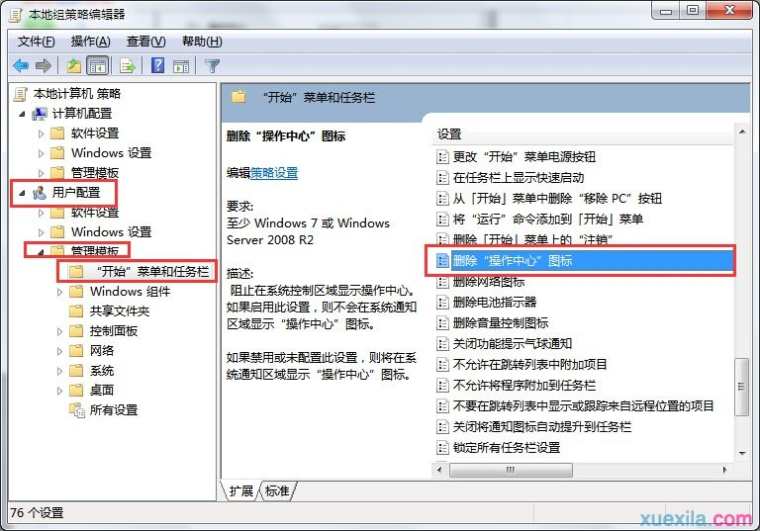
4.双击打开删除操作中心图标,在弹出的窗口中点击选择“未配置(C)”点击确定完成操作,完成设置之后用户们可以直接按照第一步的方法打开电源图标即可。如下图所示
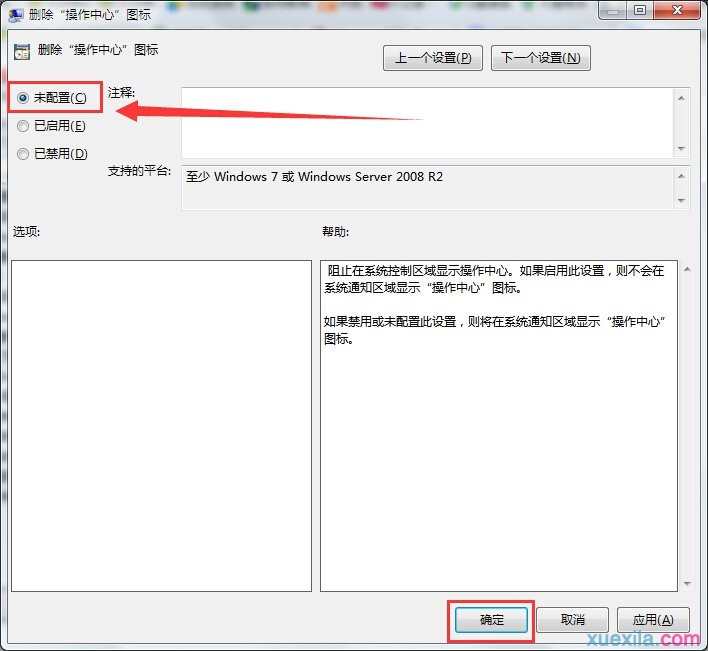
Win7任务栏电源图标不见了怎么办相关文章:
1.win7桌面右下角通知区域图标消失怎么办
2.win7桌面图标右键没有锁定到任务栏怎么办
3.win7中任务栏不见了怎么显示
4.Win7任务栏右下角的隐藏三角形不见了怎么办
5.Win7系统任务栏缩略图消失了怎么办
6.win7任务栏右下角图标空白怎么办

Win7任务栏电源图标不见了怎么办的评论条评论